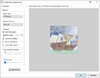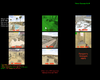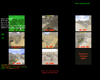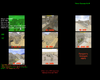Проверенный
Участник
- Сообщения
- 2,288
- Реакции
- 1,740
- Помог
- 31 раз(а)
Подготовка
- Создание скриншотов
Создаём скриншоты для необходимых карт, как их делать описано в другом гайде - Создаём чистые скриншоты в GoldSrc, Hl² & Mods
Либо ищем уже из готовых - Скриншоты 190 карт для GUI - Редактирование скриншотов
Добавляем название карт на скриншоты в любом фото редакторе.
Пример:
Было - Стало -
Стало - 
По желанию можно украсить красивыми рамками\эффектами в фотошопе, получится еще интереснее.
- Создание технических картинок
Создаем две технические картинки для "Продление карты" и "Неизвестная карта"


Установка софта
- Скачиваем и устанавливаем paint.net c официального сайта https://paintnet.ru/download/
- Скачиваем и устанавливаем плагин Paint.net плагин для работы со спрайтами (.spr) 1.1.3
Создание спрайта
- Открываем paint.net
- Нажимаем на вкладку "Слои", далее "Импорт из файла"
- Выбираем все наши готовые картинки и нажимаем открыть
Внимание!
Счет фреймов (слоев/кадров) начинается с 0 (нуля)
Нулевой фрейм - всегда зарезервирован для "неизвестная карта" (данный фрейм будет показываться игрокам в случаях если карта присутствует в списке карт, но не имеет собственного скриншота/слоя в спрайте).
Первый фрейм - всегда зарезервирован для "Продление карты".
Со второго фрейма начинаются изображения наших карт
Порядок скриншотов карт должен строго соответствовать порядку карт в mappacks.ini (удобнее сортировать по имени) - Меняем размер изображений, нажимаем вкладку "Изображение", далее "Изменить размер" и выбираем например 256х256 (самый оптимальный размер - советую к использованию), нажимаем ОК.
- Теперь сохраняем всё в спрайт. Для этого переходим во вкладку "Файл", далее "Сохранить как" и выбираем тип файла "Half-life sprite (*.spr)" Нажимаем "Сохранить"
Наслаждаемся результатом
Посмотреть вложение bandicam_2021-08-10_12-48-58-107.gif
Последнее редактирование: